Biztonsági mentés, adatok visszaállítása iOS rendszeren iTunes nélkül
Vegyes Cikkek / / February 10, 2022
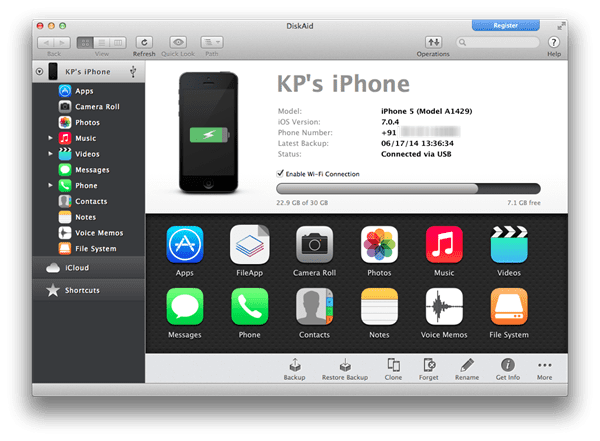
Az iTunes lehetővé teszi az alkalmazások biztonsági mentését és visszaállítását az összes adattal együtt, amikor és amikor csak akarja. De ha valaha használtad iTunes az adatok szinkronizálásához iPhone-jára és onnan, tudja, hogy ez nem a legjobb élmény, amit kaphat. Az Apple azt az ötletet kalapálta az agyunkba, hogy feltétlenül szükségünk van az iTunes-ra iOS-eszközeink szinkronizálásához és biztonsági mentéséhez, amikor ez egyszerűen nem igaz.
Arról nem is beszélve, hogy nem szinkronizálhatja zenei könyvtárát egynél több eszközzel. Mi van, ha akarod zenét másolni barátja számítógépéről anélkül, hogy több ezer dalt törölne az iPhone-járól? Elromlott a rendszer. De ha hajlandó kifelé nézni, sok megoldást talál.
DiskAid
DiskAid (Mac-ra és Windows PC-re is elérhető, Mac-en tesztelve) az egyik ilyen „PC Suite” iOS-eszközökhöz. Szinte mindenről biztonsági másolatot készít és szinkronizál iPhone-ján. Az alkalmazás lehetővé teszi új dalok hozzáadását, névjegyek és üzenetek biztonsági mentését, kezelheti fotóit, fedezze fel a teljes fájlrendszert és még sok mást.
Az egyik legjobb dolog, amit a DiskAid tesz, hogy lehetővé teszi az alkalmazások és az adatok biztonsági mentését az iPhone-ról a Mac-re/PC-re. Ha akarja, törölheti az alkalmazást az iPhone készülékről. Térjen vissza később, telepítse újra az alkalmazást, és az ott lesz, ahogyan hagyta, sértetlenül az összes adattal együtt.
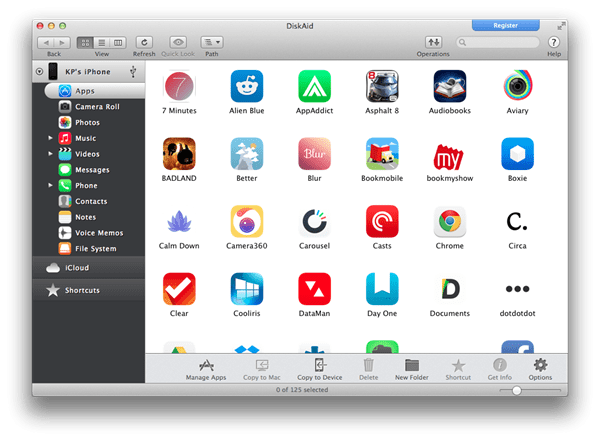
A DiskAid ingyenes próbaverziót kínál, amely rendkívül korlátozott. Nem vihet át 25-nél több dalt, és nem készíthet biztonsági másolatot 5-nél több névjegyről. Már régóta tesztelem az alkalmazást az alkalmazások biztonsági mentésére, és több mint 10 biztonsági mentést és visszaállítást készítettem egymás után, és nem láttam korlátozási előugró ablakot. Ha ennek a funkciónak van korlátja, akkor nem ütöttem el. Az összes korlátot feloldhatja, ha 30 dolláros licencet vásárol.
Alkalmazások biztonsági mentése
Indítsa el az alkalmazást, és csatlakoztassa iPhone-ját. Ezt megteheti USB-n vagy Wi-Fi-n keresztül. Mind a számítógépnek, mind az iPhone-nak ugyanazon a hálózaton kell lennie ahhoz, hogy ez működjön. De ez minden, amire szüksége van. Nincs benne beállítás.
Ha néhány MB-nál többet szeretne biztonsági másolatot készíteni, azt javaslom, hogy USB-n keresztül csatlakozzon, mert az átviteli sebesség sokkal jobb.
Csatlakozás után válassza ki Alkalmazások elemre az oldalsávról. Itt látni fogja az összes telepített alkalmazás listáját. Valamilyen oknál fogva nem választhattam ki több alkalmazást egyszerre. Tehát ezt az alkalmazást egyszerre kell elvégeznie.
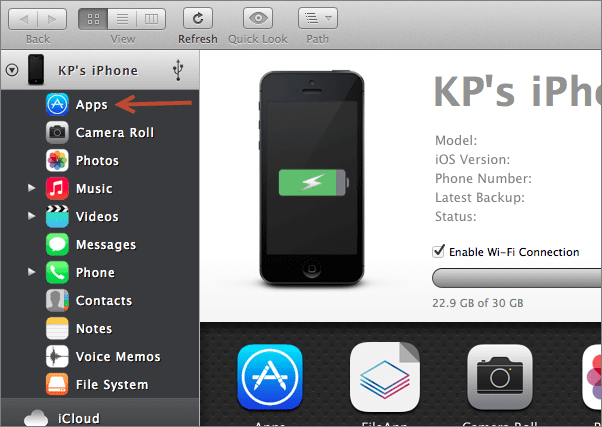
Válasszon ki egy alkalmazást, és az alsó menüsorban kattintson a gombra Alkalmazások kezelése. Onnan válassz Extract App.

Ki kell választania azt a célhelyet, ahová az alkalmazásfájlt menteni szeretné.
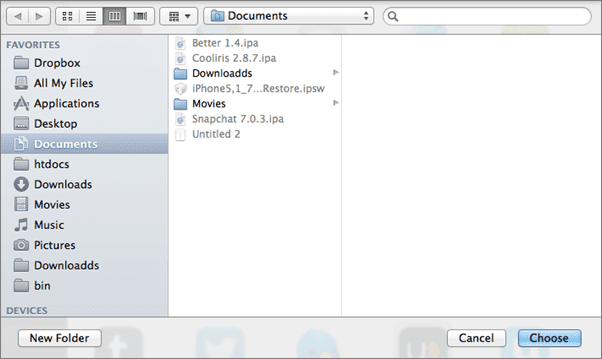
Ezután válassza ki, hogy szeretne-e biztonsági másolatot készíteni az alkalmazásadatokról is. Néhány másodpercen belül az alkalmazásfájl átmásolódik.
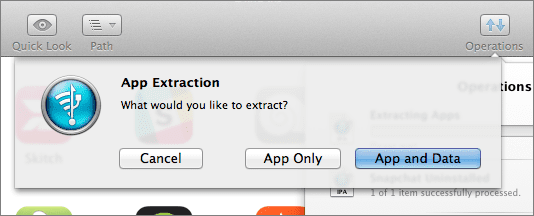
Most már eltávolíthatja az alkalmazást, ha akarja.
Alkalmazások visszaállítása
A mentett alkalmazások visszaállítása egyszerű, és ezt kötegekben is megteheti. Ugyanabból Alkalmazások elemre képernyő, válassza ki Másolás eszközre és válasszon ki tetszőleges számú biztonsági másolatot készítő alkalmazást.

Egyenként kerülnek beépítésre.
Működik?
Igen. Töröltem pár játékot és jegyzetkészítő alkalmazást. Amikor visszamentem Hármasok, a pontszámom még mindig ott volt. A jegyzeteim is benne voltak UpWord. Működik.
Utolsó frissítés: 2022. február 03
A fenti cikk olyan társult linkeket tartalmazhat, amelyek segítenek a Guiding Tech támogatásában. Ez azonban nem befolyásolja szerkesztői integritásunkat. A tartalom elfogulatlan és hiteles marad.



